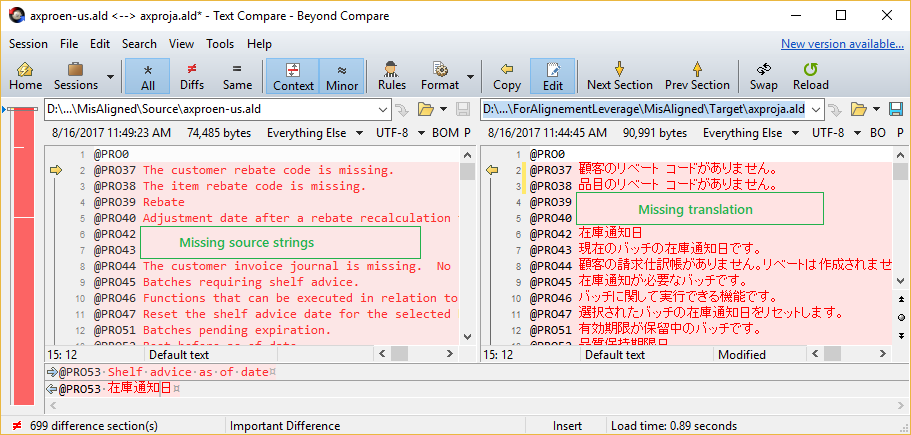演習 – 翻訳メモリ ファイルの作成
Dynamics 365 Translation Service では、ソース言語とターゲット言語の文字列のペアを格納するために、2 種類の言語に対応する XML ローカライゼーション インターチェンジ ファイル フォーマット (XLIFF) ファイルを使用します。 これらの XLIFF ファイルを、翻訳要求を送信する際の翻訳メモリとして使用すると、同一の文字列を再利用できます。 Dynamics 365 Translation Service では、XLIFF 翻訳メモリ ファイルを次の 2 つの方法で取得できます。
翻訳要求を完了する - Dynamics 365 Translation Service ユーザー インターフェイス (UI) の翻訳要求が完了すると、要求の出力の一部として XLIFF 翻訳メモリ ファイルが提供されます。 この翻訳メモリは、今後の UI 翻訳要求で使用できます。
整合ツールを実行する - 以前に翻訳されたファイルがあり、対応するソース ファイルもある場合は、整合ツールを使用して、XLIFF 翻訳メモリ ファイルを作成できます。
メモ
現在、整合ツールがサポートしているのは UI ファイルのみです。ただし、生成される XLIFF ファイルは、UI またはドキュメントの要求での翻訳メモリとして使用できます。
準備
Dynamics 365 Translation Service で翻訳メモリ ファイルを作成するには、以前に翻訳された UI ファイルと、それに対応するソース ファイルが必要です。 最適な XLIFF 翻訳メモリ ファイルを作成するには、整合要求を送信する前に次の条件を満たしていることを確認してください。
ソース ファイルとターゲット ファイルの両方のリソースの数が同じである。
リソースは、ソース ファイルとターゲット ファイルで同じ順序になっている。
空の文字列が存在しない。 次の図は、ソース ファイルとターゲット ファイルでの空の文字列の例を示しています。
この演習では、次のことを行います。
整合ツールを実行して、XLIFF 翻訳メモリ ファイルを作成します。
XLIFF 翻訳メモリ ファイル内の翻訳をレビューします。
翻訳メモリ ファイルの作成
翻訳メモリ ファイルを作成するには、次の手順を実行します。
Translation Service ダッシュボードで、整合を選択して整合ツールを開きます。
整合ページで要求の詳細を入力し、UI のソース ファイルとターゲット ファイルをアップロードします。
フィールド 説明 製品名 製品名を選択します。 Lifecycle Services プロジェクトから Translation Service にアクセスしている場合は、このフィールドは自動で入力され、読み取り専用になっています。 製品バージョン 製品のバージョンを選択します。 Lifecycle Services プロジェクトから Translation Service にアクセスしている場合は、このフィールドにはプロジェクトの既定の製品バージョン情報が表示されます。 ただし、別のバージョンを選択することもできます。 翻訳のソース言語 アップロードするファイルのソース言語を選択します。 翻訳のターゲット言語 ターゲット言語を選択します。 整合を選択して要求を送信します。 整合が完了すると、結果を要約したメッセージが表示され、XLIFF がダウンロードされます。
翻訳メモリのレビュー
Dynamics 365 Translation Service で提供する XLIFF ファイルの翻訳のレビューおよび編集には、無料の 多言語エディター アプリまたは別の XLIFF エディターを使用することをお勧めします。
XLIFF ファイルを多言語エディターで開きます。 ファイルを開くときにエラーが表示される場合は、そのメッセージを無視して、ウィンドウの左下隅にある文字列タブを選択します。
整合ツールを使用して XLIFF ファイルを作成する場合、整合された翻訳単位は正常であることが分かっている翻訳から生成されるので、すべての翻訳が翻訳済みとしてマークされます。 不十分な翻訳があれば修正し、完了したら翻訳済み、最終、またはサインオフ済みとしてマークします。 これで、今後の翻訳要求の際に、XLIFF ファイルを翻訳メモリとして使用できるようになります。